iOS 17 позволява на потребителите на Apple Maps да изтеглят карти за офлайн употреба и да генерират упътвания завой по завой с тях. Това може да бъде спасение, когато пътувате в отдалечени райони без клетъчна връзка.
Не е сложно, но трябва да преминете през редица стъпки, ако искате да изтеглите Apple Maps на определени градове или региони. Ето как да го направите.
Изтеглете Apple Maps: буквално спасител
На ваканция в Национален парк Йелоустоун преди няколко години открих, че Apple Maps е почти безполезен. Приложението изисква интернет връзка, но голяма част от площта на парка от 2,2 милиона акра няма клетъчно покритие. Трябваше да разчитам на хартиена карта, за да се придвижвам.
Нямаше да имам този проблем, ако отида днес - мога да изтегля карта на парка, преди да напусна дома.
За мен старото ограничение беше просто неудобно. Но може да се окаже опасно за всеки, който пътува в райони с петна от клетъчно покритие. Да се изгубите в отдалечени райони никога не е добра идея.
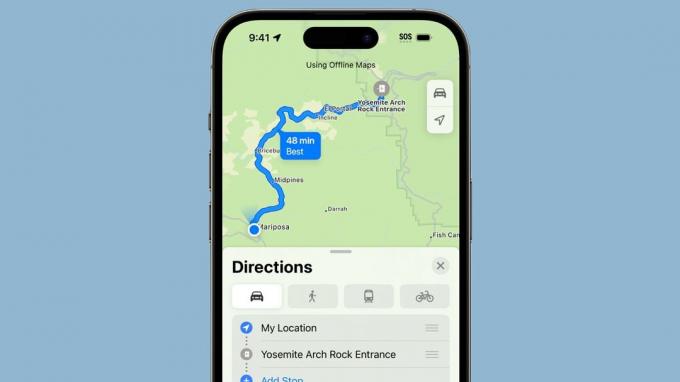
Снимка: Apple
Как да изтеглите карти за използване офлайн на iPhone и iPad
Сега с iOS 17 потребителите на iPhone могат да изтеглят карти на избрана област за използване офлайн. Това включва упътвания завой по завой за шофиране, ходене, колоездене и обществен транспорт. Процесът не е труден - просто трябва да преминете през стъпките.
За да започнете процеса на изтегляне, отворете Apple Maps и докоснете вашия снимка на профила. Намира се близо до средата на екрана, до полето за търсене.
В появилия се изскачащ прозорец докоснете Офлайн карти.
На следващия екран трябва да видите Предложени карти. Това включва района около вашия дом. Докоснете синята стрелка надолу до едно от тези предложения, за да го изтеглите.
Като алтернатива докоснете Изтеглете нова карта. Защото тук можете да изберете да посочите област около текущото си местоположение или да извършите търсене някъде далеч. като Национален парк Йелоустоун, например.
И при двете опции се отваря карта за предварителен преглед, показваща географската област, която ще бъде изтеглена. Щипнете, за да се придвижите навътре или навън. Краищата на картата за предварителен преглед също могат да се местят, за да се промени формата на областта.
Когато сте доволни от областта, която сте избрали, докоснете Бутон за изтегляне.
Ако имате нужда от повече помощ, гледайте новото Видео за поддръжка на Apple по-долу, за да видите процеса в действие:
Размерът на изтегляне на офлайн карти зависи от избрания от вас регион. Колкото по-голяма е площта, толкова по-голям е размерът на изтеглянето и обратно. (Очевидно.) За справка, предложената карта на моя район заема 264MB.
По подразбиране Apple Maps ще изтегля офлайн карти през Wi-Fi, въпреки че можете да го настроите да изтегля карти през клетъчни данни. Приложението автоматично ще актуализира изтеглените данни периодично през Wi-Fi. Или можете ръчно да му кажете да го направи в Офлайн карти раздел на приложението - просто докоснете Актуализирай всички.
Използване на офлайн Apple Maps
Навигирането с офлайн карти обикновено работи точно както при използване на онлайн. Можете да планирате маршрут за шофиране, ходене, колоездене и т.н.
Основната разлика е, че в изтеглените карти няма информация за трафика на живо.

